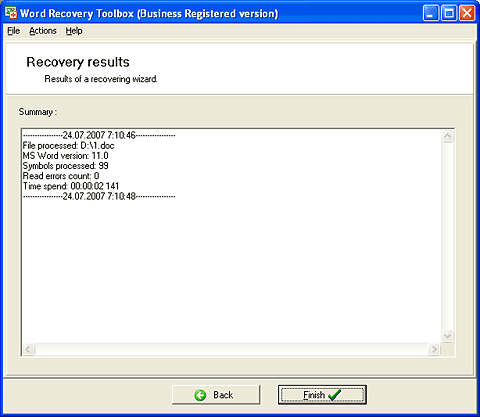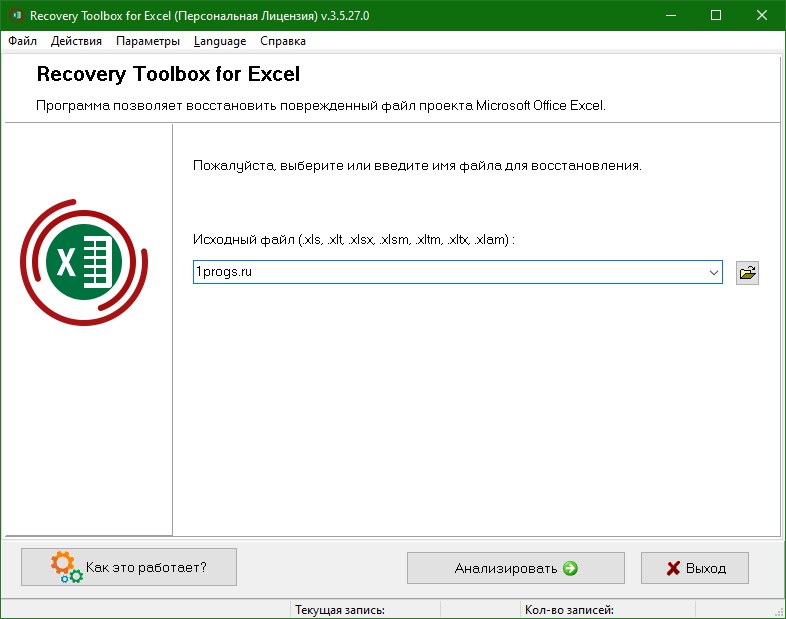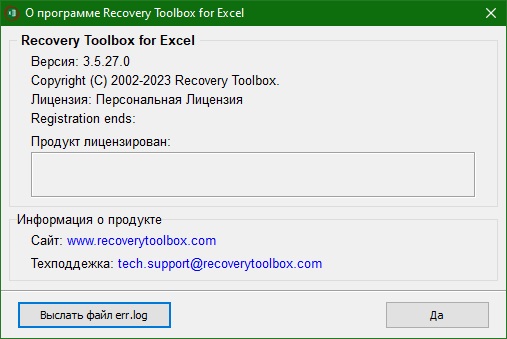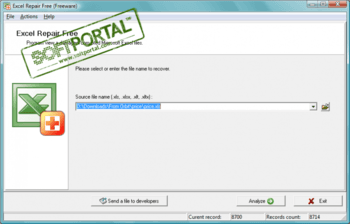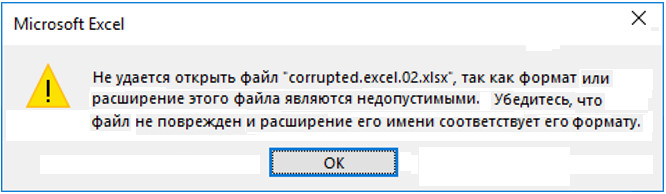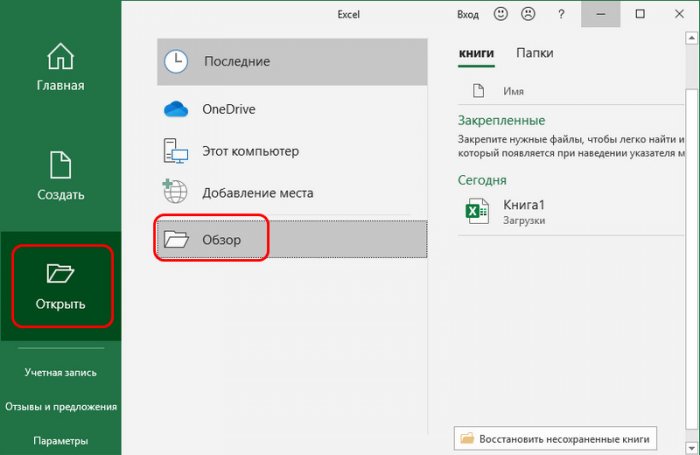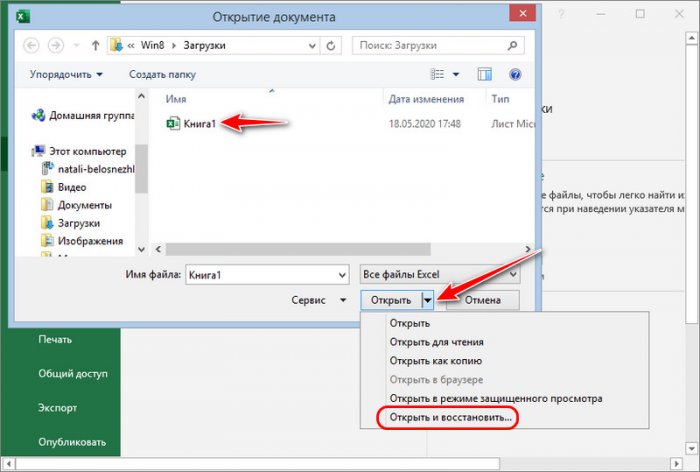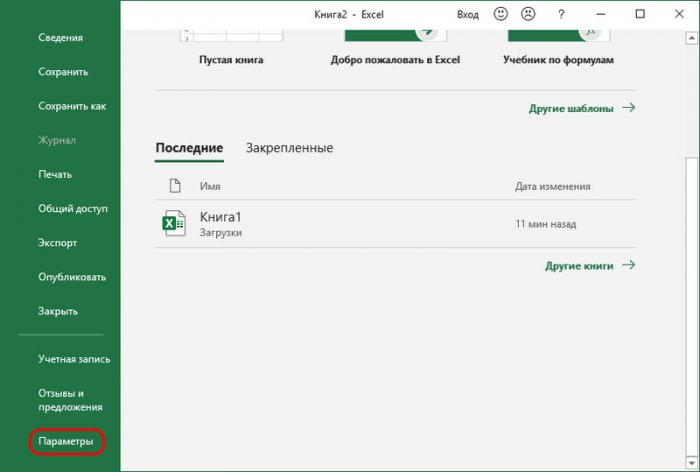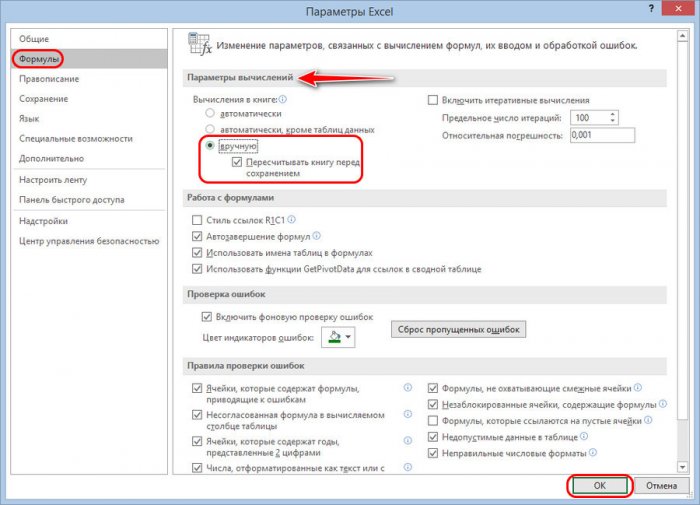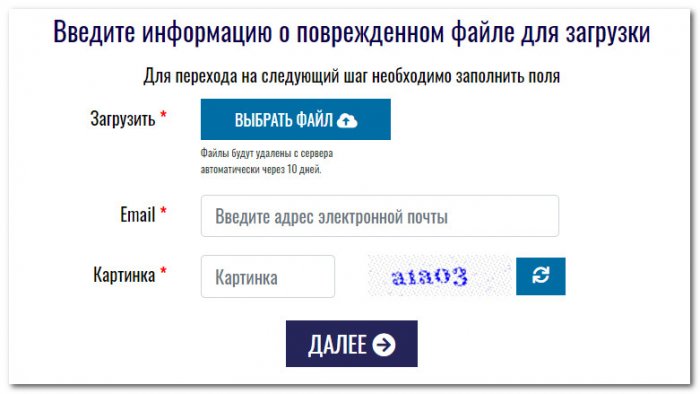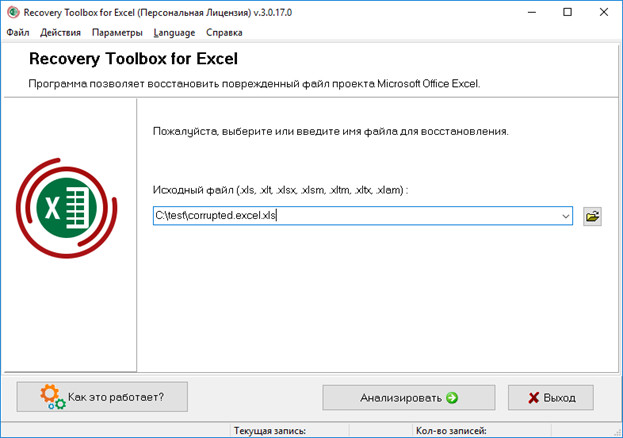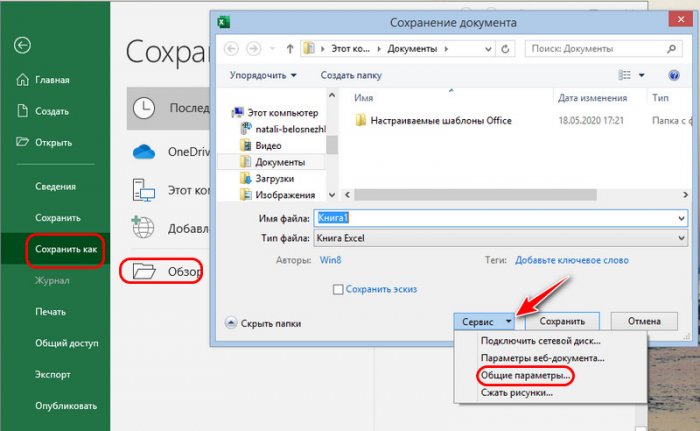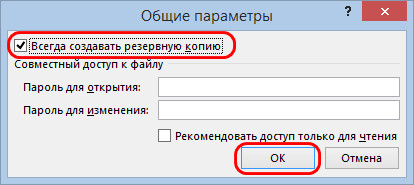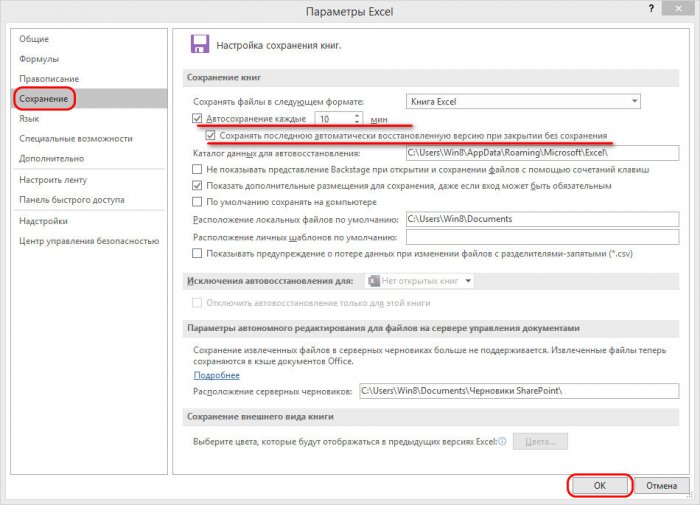Сегодня самым, пожалуй, широко используемым программным обеспечением являются текстовые процессоры и в первую очередь, конечно же, Microsoft Word. Этот продукт используется буквально везде. В компаниях с его помощью готовят большинство документов, домашние пользователи применяют его для написания всевозможных текстов, студенты и учащиеся школ — для подготовки рефератов, курсовых и прочих работ. Примерно то же самое можно сказать и об электронных таблицах, например о Microsoft Excel. Данное ПО тоже нашло очень широкое применение в самых различных областях. Такая огромная популярность этих программ привела к тому, что форматы файлов, которые используются для хранения документов, созданных с их помощью, стали мировыми стандартами де-факто в своих областях. Однако, несмотря на все их достоинства, у них есть серьезные недостатки. Одним из них является низкая устойчивость перед повреждениями. Даже небольшие изменения в файле могут привести к невозможности его открытия, что фактически означает потерю всей находящейся в нем информации. Причем важность, которой зачастую обладают документы DOC и XLS, существенно усугубляет ситуацию.
Между тем случаи повреждения документов Microsoft Word и Excel не так уж и редки. Дело в том, что существует множество причин, по которым файлы, созданные в данных программах, могут перестать открываться. В первую очередь это, конечно же, вирусы. Вредоносное программное может поражать файлы Word и Excel, что приводит к их нечитабельности. Другой распространенной причиной повреждения документов являются проблемы с носителями информации. «Падение» флеш-диска, царапина на CD- или DVD-диске, появление плохих блоков на винчестере и многое другое может повлечь за собой невозможность открытия размещенных на них документов. Также нельзя сбрасывать со счета и Интернет. Сегодня многие люди обмениваются различными файлами с помощью электронной почты. Однако иногда в процессе передачи происходит повреждение документов. Помимо этого существуют и другие причины, по которым файл DOC или XLS может перестать открываться, в том числе и сбои при работе с ними в Microsoft Word и Excel.
К счастью, сегодня есть инструменты, позволяющие исправить поврежденные документы Word и Excel. Естественно, во многих случаях восстановить всю информацию невозможно. Однако потерять часть всегда лучше, чем потерять все. А поэтому сегодня мы с вами, уважаемые читатели, разберем, как можно восстановить информацию из поврежденных документов. Для этого мы будем использовать программы Recovery ToolBox for Word и Recovery ToolBox for Excel. Их разработчик, компания Recovery Toolbox, специализируется на создании утилит для восстановления данных из файлов различных форматов.
Восстанавливаем документ Microsoft Word
Одной из основных особенностей утилиты Recovery ToolBox for Word является реализация всего процесса восстановления в виде удобного пошагового мастера. На первом этапе пользователю необходимо выбрать поврежденный файл. Это может быть либо документ (.doc, .docx) или шаблон (.dot, .dotx) Microsoft Word, либо документ формата Rich Text (.rtf). Указать нужный файл можно тремя способами: с помощью ручного ввода, «Проводника» или специального списка быстрого доступа, в который автоматически добавляются все однажды обработанные объекты.
Главное окно программы Recovery ToolBox for Word
После перехода к следующему этапу утилита осуществляет сканирование и анализ указанного документа. Время этого процесса заранее угадать нельзя. Оно зависит от исходного файла, а также от объема и производительности доступных системных ресурсов компьютера. После завершения анализа программа Recovery ToolBox for Word отображает всю информацию, которую удалось восстановить, в специальном окне. Пользователю нужно просмотреть данные и убедиться в том, что рассматриваемая программа действительно справилась со своей задачей. Здесь необходимо отметить, что информация отображается в окне Recovery ToolBox for Word без форматирования. То есть пользователь увидит на экране простой текст, написанный одним шрифтом, без таблиц, списков, изображений и прочих объектов. Этому не стоит удивляться, так как программа не может восстановить их. Впрочем, в большинстве случаев это не играет особо большого значения: основную смысловую нагрузку в документах Microsoft Word несет непосредственно сам текст.
Следующий шаг заключается в экспорте восстановленной информации из программы Recovery ToolBox for Word. Здесь возможно два варианта. Первый из них — передача данных непосредственно в Microsoft Word. При этом в редакторе открывается новый документ, в который и записывается вся информация. После завершения процесса экспорта пользователь может производить с новым документом любые действия: редактировать его, сохранять под любым именем и так далее. Второй вариант — перенос данных в обычный текстовый файл формата Plane Text (с кодировкой ANSI или Unicode). При его выборе пользователь должен выбрать папку и указать имя существующего или нового файла в ней.
На последнем этапе программа Recovery ToolBox for Word отображает на экране отчет о своей деятельности. Причем в него входит информация не только о последнем, но и обо всех осуществленных в течение текущей сессии работы процессах восстановления информации из поврежденных документов и шаблонов Microsoft Word.
Восстанавливаем таблицу Microsoft Excel
Для восстановления информации из поврежденной таблицы Microsoft Excel можно использовать утилиту Recovery ToolBox for Excel. В принципе по интерфейсу и логике работы она во многом похожа на уже рассмотренную нами программу. По крайней мере, первые два шага (выбор поврежденного файла и его сканирование) совпадают. А вот дальше начинаются некоторые различия. Восстановленная из файла XLS информация отображается в виде таблицы без форматирования. То есть во всех ячейках текст написан одинаковым шрифтом с одинаковым размером. Пользователь может пролистать таблицу во всех направлениях и убедиться в работоспособности рассматриваемой утилиты.
Главное окно программы Recovery ToolBox for Excel
Экспорт восстановленной информации из Recovery ToolBox for Excel осуществляется только в программу Microsoft Excel. При этом к данным применяются некоторые элементы форматирования. Дело в том, что рассматриваемая утилита может восстановить из поврежденного файла такие элементы, как таблица стилей, числовые форматы, шрифты, листы, ширину столбцов и высоту срок, все формулы (в том числе и функции, ссылки на именованные диапазоны, другие листы и файлы), все форматирование ячеек (шрифт, тип границы, заливка, ориентация, выравнивание текста). В то же время есть информация и объекты, которые не могут быть восстановлены: настройки печати, условное форматирование, проверка диапазонов, листов и всего файла, звуковые блоки для азиатских текстов, гиперссылки, параметры для расчета формул, параметры сортировки, встроенные объекты (диаграммы, картинки), объединенные ячейки, комментарии и макросы VBA.
После завершения процесса экспорта программа Recovery ToolBox for Excel, точно так же как и Recovery ToolBox for Word, выдает отчет о своей работе.
Подводим итоги
Итак, как мы с вами, уважаемые читатели, убедились, повреждение документа или шаблона Microsoft Word или электронной таблицы Microsoft Excel еще не означает полную потерю всех данных. С помощью рассмотренных сегодня программ часть, а иногда и всю информацию можно восстановить. Причем этот процесс реализован очень удобным образом. Фактически восстановить данные могут любые пользователи, в том числе и только начинающие изучение компьютера. Благодаря пошаговому мастеру им даже не придется учиться этому. Процесс реализован максимально просто и прозрачен для всех.
Другой особенностью рассматриваемых утилит является универсальность. Дело в том, что у форматов Microsoft Word и Excel есть несколько разных вариантов. Фактически чуть ли не каждая новая версия этих программа обладала своим собственным форматом. Программы Recovery ToolBox for Word и Recovery ToolBox for Excel могут работать с файлами всех этих форматов, включая и те, которые были созданы с помощью приложений, входящих в последнюю версию пакета Microsoft Office 2007.
Таким образом, можно сказать, что программы Recovery ToolBox for Word и Recovery ToolBox for Excel являются эффективными и удобными инструментами для восстановления файлов форматов .doc, .docx, .dot, .dotx, .rtf и .xls. И особенную пользу они могут принести тем компаниям, которым часто приходится принимать документы и электронные таблицы по электронной почте или на мобильных накопителях информации.
Содержание
- Как это работает
- Утилита восстановления файлов данных Microsoft Office Excel
- Как восстановить данные Microsoft Excel
- Как восстановить Excel файл
- Как восстановить поврежденный XLSX файл Microsoft Excel
- Функциональные возможности Recovery Toolbox for Excel:
- Recovery Toolbox for Excel 3.5.27.0 + key
- Microsoft Excel recovery software
- How to repair a corrupt Excel file
- How to recover an Excel file
- Microsoft Excel Recovery tool
- Key features of Microsoft Excel recovery software:
- How to recover damaged xlsx file of Microsoft Excel
- How to See the Contents of XLSX files, Even Without MS Excel Installation
- Free XLSX File Viewer
- How to Open a Corrupted XLSX File for Free
- How to Restore an Excel Project
- How to Fix an Excel File
Как это работает
Скачайте программу для восстановления файлов Excel с сайта. Загрузить
Установите программное обеспечение:
- Нажмите на скачанный установочный файл для поврежденного XLSX fixer в браузере
- Выберите загруженный установочный файл в проводнике Windows и нажмите Enter или дважды щелкните по нему.
Подтвердите предупреждающее сообщение:

Запустите мастер установки утилиты восстановления поврежденных файлов Excel:
Запустите программу восстановления документов Excel:
- Дважды щелкните по иконке на рабочем столе:
Выберите поврежденный файл Microsoft Excel на первой странице мастера восстановления Recovery Toolbox for Excel:

Нажмите кнопку Анализировать:
Подтвердите начало процесса восстановления поврежденных файлов XLSX:
Программа будет читать и анализировать поврежденный файл Microsoft Excel в течение нескольких минут. После восстановления данных из файла Excel можно увидеть таблицу с восстановленными данными из электронной книги Excel. Нажмите кнопку Начать восстановление, чтобы напрямую экспортировать восстановленные данные напрямую в Microsoft Excel или в новый Microsoft Excel файл.
Источник
Утилита восстановления файлов данных Microsoft Office Excel
Как восстановить данные Microsoft Excel
Recovery Toolbox for Excel
Recovery Toolbox for Excel может исправить поврежденный XLSX файл Microsoft Excel
Как восстановить Excel файл
Инструкция по восстановлению поврежденных таблиц Microsoft Excel на ПК с ОС Windows:
- Загрузите Recovery Toolbox for Excel здесь: https://recoverytoolbox.com/download/RecoveryToolboxForExcelInstall.exe
- Установите Recovery Toolbox for Excel на ПК
- Запустите Recovery Toolbox for Excel
- Выберите поврежденный файл Excel (*.xls, *.xlt, *.xlsx, *.xlsm, *.xltm, *.xltx и *.xlam extension) на первой странице программы
- Нажмите Проанализировать
- Просмотрите содержимое листов и ячеек из исправленного Excel файла
- Нажмите кнопку Начать восстановление и сохраните восстановленный контент (доступный в полной версии Recovery Toolbox for Excel), выбрав:
- Экспорт в Excel – если вы хотите экспортировать данные в новую таблицу Excel
- Сохранить в файл – если вы хотите сохранить данные в виде нового *.xlsx файла
Как восстановить поврежденный XLSX файл Microsoft Excel
Recovery Toolbox for Excel способна исправить поврежденный документ MS Excel любой версии.
Функциональные возможности Recovery Toolbox for Excel:
- Восстанавливает данные из ячеек любых форматов
- Извлекает содержимое листов и таблиц
- Восстанавливает форматирование числовых данных
- Восстанавливает шрифты в листах Excel
- Восстанавливает ширину столбцов и высоту строк
- Восстанавливает все типы формул
- Восстанавливает параметры формата ячеек
- Восстанавливает цвета ячеек и границ ячеек в листах
- Исправляет поврежденные XLS файлы Microsoft Office 98, 2000, 2003, XP
- Открывает некорректные XLSX файлы Office 2007, 2010, 2013, 2016, 2019, 2021 (Microsoft 365)
- Исправляет все типы файлов Excel, включая *.xls, *.xlt, *.xlsx, *.xlsm, *.xltm, *.xltx и *.xlam расширения
- Просмотр контента поврежденных XLSX файлов
- Сохранение восстановленных данных в новый .xlsx файл
Данная утилита восстановления MS Excel предлагает лучшее решение по сравнению с другими программами. Из-за сложности и особенности формата файла Excel часть типов данных невозможно восстановить (смотрите полное описание к программе).
Программа также помогает просмотреть контент файла, поврежденного из-за некорректной работы антивируса или после повреждения файла вирусом.
Требования:
- Windows 98/Me/2000/XP/Vista/7/8/10/11 или Windows Server 2003/2008/2012/2016 и выше
Примечание:
- Наша программа не восстанавливает пароли к файлам и листам Excel.
- Если содержимое поврежденного XLS(X) файла зашифровано или защищено паролем, то программа не в состоянии восстановить его.
- ДЕМО версия программы позволяет просмотреть восстановленные листы и данные в них, но Вы не сможете экспортировать данные в Microsoft Excel или в XLSX файл.
Источник
Приложение Recovery Toolbox for Excel – современный релиз, используемый пользователями, для создания определенных таблиц и графических показателей. Данное программное обеспечение позволяет выполнять разные сложные задачи, особенно, связанные с внешними источниками данных.
Но невозможно не отметить, что, к большому сожалению, в приложение так и не были встроены качественные инструменты, которые помогли бы восстановить разные битые документы, файлы. Некоторые специалисты, конечно, отметили увеличение надежности функционала ремонта соответствующих файловых документаций.
Пароль ко всем архивам: 1progs
Программное обеспечение Recovery Toolbox for Excel является новой версией. Теперь ни один документ, используемый в программе, не будет зависать, особенно при наличии испорченного xlsx документа. Но всего этого в реальное время будет недостаточно.
У некоторых пользователей старое железо, которое нередко приводит к моментальной потере либо порче по ряду главных причин и документов. Особенно коварными в данном плане оказываются старые жесткие диски, которые просто не могут быть совместимы с современными приложениями или программными обеспечениями, в результате чего одна часть файлов оказывается не читаемой.
Источник
Microsoft Excel recovery software
How to repair a corrupt Excel file
Recovery Toolbox for Excel
Recovery Toolbox for Excel helps to repair corrupted XLSX Microsoft Excel file
How to recover an Excel file
The instruction for the recovery of damaged Microsoft Excel worksheets on Windows PC:
- Download Recovery Toolbox for Excel from here: https://recoverytoolbox.com/download/RecoveryToolboxForExcelInstall.exe
- Install Recovery Toolbox for Excel on your computer
- Run Recovery Toolbox for Excel
- Select a corrupt MS Excel file on the first page of the tool
- Click Analyze
- Preview the contents of the worksheets and cells from the Excel file
- Click the Start recovery button and save the recovered content (available only in the full version of Recovery Toolbox for Excel) by selecting:
- Export to Excel – if you want export the data to new workbook
- Save to file – if you want to save the data to a new *.xlsx file
Microsoft Excel Recovery tool
Recovery Toolbox for Excel was developed for recovering corrupted Microsoft Excel files.
Key features of Microsoft Excel recovery software:
- Fixing all types of Excel files: *.xls, *.xlt, *.xlsx, *.xlsm, *.xltm, *.xltx and *.xlam extension
- Recovers table styles, fonts, worksheets, workbook cell data
- Repairing number formats (except colors that are used in a number format)
- Fix the column width and row height values in a sheet
- Repair all types of formulas, including functions, internal, external, and name references
- Repair cell formatting values (font, number format, line style, fill pattern, text orientation and alignment)
- Restore cell colors and border colors
- Read and repair .XLS files of MS Office 98, 2000, 2003, XP
- Open and recover .XLSX files of MS Office 2007, 2010, 2013, 2016, 2019, 2021 (Microsoft 365)
- Saving directly to Excel or a new .XLSX file (in this case, a copy of Microsoft Excel installed on the user’s computer is not required)
- Export data into new Excel document directly
- XLSX Viewer Tool
- Identifies and displays the contents of a damaged Microsoft Excel file
- Displays the corrupted Excel file
Reasons for XLS/XLSX file corruption:
- Virus injection
- Incorrect antivirus cleaning of files (True-False detection)
- Hardware failures
- Power shortages
- USB device is incorrect, unplug
- Microsoft Excel bugs
- Incorrectly working third-party tools with Excel data files
- and others …
How to recover damaged xlsx file of Microsoft Excel
Please note that in spite of being one of the most sophisticated Microsoft Excel recovery tools on today’s market, Recovery Toolbox for Excel cannot repair the following values or properties of a spreadsheet:
- print settings
- conditional formatting
- data validity
- range, worksheet, and workbook protection
- Asian phonetic blocks
- hyperlinks
- calculation settings
- sorting settings
- included objects, such as pictures, diagrams, notes, and other
- merged cells
- comments
- VBA macros
- password-protected files
How to See the Contents of XLSX files, Even Without MS Excel Installation
Do the following if you need to open a file of MS Excel format, without the software installation.
- Download Recovery Toolbox for Excel from the developer’s website using this link: https://recoverytoolbox.com/download/RecoveryToolboxForExcelInstall.exe
- Install the program by double-clicking on the downloaded file
- Launch the software, using the shortcut, created on the desktop at installation
- Choose the needed file of XLSX format
- Start the processing of selected XLSX file
- After its end, Recovery Toolbox for Excel starts the mode of previewing that allows to see the contents of the selected XSLX file
- If you need to save data, register the program, it requires payment, starting from $25
Besides undamaged files, the program allows opening for preview corrupted documents, unopenable normally.
Recovery Toolbox for Excel software allows opening XLSX files of any Microsoft Excel version (2007/2010/2013/2016/2019/2021 (Microsoft 365)) and previewing contents of XLSX documents, without a possibility to save data in demo version. Doing so, Recovery Toolbox for Excel may work with either corrupted or undamaged XLSX files.
The presence of Microsoft Excel is not required. Previewing of XLSX files is performed from Recovery Toolbox for Excel directly. Of course, it limits visualization capabilities, for example, it does not execute macros. The registered version removes all limitations and allows to save recovered data into a new XLSX file.
Here is a brief instruction about how to open XLSX files:
- In the very beginning, need to get the tool, it can be done using the description page: https://excel.recoverytoolbox.com/
- Install and launch Recovery Toolbox for Excel
- Choose a XLSX file of any version
- Click the button Next to open the XLSX file for preview
- At the second stage, Recovery Toolbox for Excel suggests previewing the contents of selected XLSX document
Free XLSX File Viewer
Recovery Toolbox for Excel is very convenient to use it for viewing the contents of an XLSX/XLS Microsoft Excel file—a corrupted, standard, or both Excel file. The tool can work as a viewer for XLSX files, even if you don’t have Excel or Office installed. The tool allows you to open and view any XLSX files for an unlimited number of times.
There is a full preview of Excel spreadsheets in Recovery Toolbox for Excel, and it’s similar to how it is implemented in Microsoft Office. The tool opens XLSX files for viewing, even if they are damaged. Plus, it’s free for an unlimited number of times.
How to Open a Corrupted XLSX File for Free
Recovery Toolbox for Excel allows you to open a damaged Excel spreadsheet for free and display all the data from the damaged spreadsheet on the preview page.
How to Restore an Excel Project
You can use the last backup or restore to the previous stable copy of the file, or try to use Recovery Toolbox for Excel to restore damaged Excel spreadsheets. With a very high probability, Recovery Toolbox for Excel can return data .xlsx files to their original state before they were damaged. To verify this statement, it is necessary to:
- Download, install, and run the DEMO version of Recovery Toolbox for Excel.
- Select a damaged .xlsx file.
- Run the analysis of the damaged XLSX file.
- Examine the recovered Excel spreadsheet on the preview page.
- Export recovered data to a new Excel file — available in the full version.
How to Fix an Excel File
If you need to fix the corrupted Excel file, then the full version of Recovery Toolbox for Excel will allow you to do this in a few simple steps. The fixing of Excel files occurs by copying the corrected data from the damaged .xlsx file to a new Excel project. The tool does not fix or modify the existing XLSX file. All recovered data is transferred to a new Excel spreadsheet. Corrected data from a damaged XLSX file can be exported to a new Excel spreadsheet or a new XLSX file.
Requirements:
- Windows 98/Me/2000/XP/Vista/7/8/10/11 or Windows Server 2003/2008/2012/2016 and above
Notes:
- Recovery Toolbox for Excel is a shareware product and distributed under a Try before you Buy License. This means that before purchasing the program, a user must download and test its features and try to recover lost information from the corrupt file. The trial version works as a viewer of recovered data. However, the utility cannot export information to Microsoft Excel or save in an XLSX file. This approach allows users to assess the efficiency of Recovery Toolbox for Excel and, only if the program proves to be useful, then purchase a license and take full advantage of its features.
- Our Excel recovery tools are not intended for recovering passwords for worksheets and workbooks.
- If the data are protected with a password or are encrypted, the program will not be able to recover them.
Источник
| Оценка: |
2.00/5 голосов — 9 |
| Лицензия: |
Условно-бесплатная
| Цена: 700.00 руб. |
| Ограничение: | Полная версия позволяет не только просматривать содержание поврежденных xls и xlt файлов, но и экспортировать их в Microsoft Excel |
| Версия: | 3.3.21.0 | Сообщить о новой версии |
| Обновлено: | 20.01.2020 |
| ОС: | Windows 10, 8.1, 8, 7, XP |
| Интерфейс: | Английский |
| Разработчик: | |
| Категория: | Восстановление данных |
| Загрузок (сегодня/всего): | 2 / 13 180 | Статистика |
| Размер: | 4,84 Мб |
| СКАЧАТЬ |
Excel Recovery Toolbox — простой и удобный в использовании инструмент для быстрого восстановления поврежденных файлов Microsoft Excel. Программа позволяет при помощи пошагового мастера восстановить данные поврежденных таблиц, созданных в любой версии Microsoft Excel (от 97 до Excel 2007/2010). Поддерживаются форматы XLS, XLSX, XLSM, XLT, XLTM, XLTX и XLAM. При восстановлении исходные файлы не изменяются.
ТОП-сегодня раздела «Восстановление данных»
Recuva 1.53.2083
Recuva — мощная утилита для восстановления данных, которые были удалены на жестких дисках и…
R.saver 9.5 / 2.5.1
R.saver – бесплатная программа для восстановления данных с различных версий файловых систем…
HDD Regenerator 2011
HDD Regenerator — приложение для восстановления битых секторов жестких дисков, которое умеет…
Отзывы о программе Excel Recovery Toolbox

Отзывов о программе Excel Recovery Toolbox 3.3.21.0 пока нет, можете добавить…
Приложение Recovery Toolbox for Excel – современный релиз, используемый пользователями, для создания определенных таблиц и графических показателей. Данное программное обеспечение позволяет выполнять разные сложные задачи, особенно, связанные с внешними источниками данных.
Но невозможно не отметить, что, к большому сожалению, в приложение так и не были встроены качественные инструменты, которые помогли бы восстановить разные битые документы, файлы. Некоторые специалисты, конечно, отметили увеличение надежности функционала ремонта соответствующих файловых документаций.
Скачать бесплатно Recovery Toolbox for Excel 3.5.27.0 + key
Пароль ко всем архивам: 1progs
Программное обеспечение Recovery Toolbox for Excel является новой версией. Теперь ни один документ, используемый в программе, не будет зависать, особенно при наличии испорченного xlsx документа. Но всего этого в реальное время будет недостаточно.
У некоторых пользователей старое железо, которое нередко приводит к моментальной потере либо порче по ряду главных причин и документов. Особенно коварными в данном плане оказываются старые жесткие диски, которые просто не могут быть совместимы с современными приложениями или программными обеспечениями, в результате чего одна часть файлов оказывается не читаемой.
#Теги
- Recovery Toolbox for Excel 3.5.27.0 + key
- Программы для восстановления файлов
Привет, друзья. Ситуация, знакомая многим офисным работникам. До сдачи отчёта остался час. Вы немного волнуетесь, хоть особых причин для этого и нет, ведь всё проверено и перепроверено. Вдруг на экране компьютера вместо стройных столбцов и графиков Excel-документа выскакивает надпись о его ошибке открытия. Пока вы в сотый раз пытаетесь открыть злополучный файл Excel, ситуация в офисе меняется. Внимание сосредоточено только на вас. Кто-то смотрит с сочувствием, мысленно желая удачи, а кто-то злорадно ухмыляется, предчувствуя ваше скорое увольнение. Что делать? Рассмотрим ниже, как решить эту проблему.
Не удаётся открыть файл Excel: как восстановить документ
Итак, ошибка открытия Excel-документа.
Для тех, кто спешит, скажу сразу: надёжный способ исправить повреждённый документ существует, и этот способ – программа Recovery Toolbox for Excel. Так что не теряйте времени, качайте программу и приступайте к действию. Сайт загрузки программы:
Если же у вас есть ещё время, прежде чем прибегать к помощи этой программы, опробуем сперва методы восстановления Excel-файлов, которые есть у самого приложения Microsoft Excel. Ну и в конце статьи поговорим о способах упреждения возникновения проблем с документами.
Примечание: друзья, если вы не можете открыть свой файл Excel, прежде каких-то действий рекомендую проверить его размер. Щёлкните в проводнике правой кнопкой мыши по документу, выберите «Свойства и посмотрите графу «Размер». Если файл весит от нескольких сотен килобайт, а лучше несколько мегабайт, то его можно восстановить. А если документ ужался до пары десятков килобайт или меньше – увы, очень вероятно, что информация потеряна навсегда.
Функция восстановления Microsoft Excel
Не все знают, что в приложении Microsoft Excel есть собственные средства восстановления документов. Обычно они срабатывают автоматически, но иногда отлаженный механизм даёт сбой. Если файл Excel не удаётся открыть, можно попробовать вручную запустить его восстановление. Открываем Microsoft Excel, жмём «Открыть», потом – «Обзор».
Указываем наш проблемный документ и внизу в выпадающем меню кнопки «Открыть» выбираем «Открыть и восстановить».
К сожалению, помочь этот способ может в редких случаях, и если ваш случай не в числе таковых, идём дальше.
Изменение параметров вычислений Microsoft Excel
Есть небольшая уловка, как можно иногда открыть повреждённый документ Excel. Перед запуском документов приложение Microsoft Excel каждый раз пересчитывает формулы. И вот в редких случаях именно эта особенность приложения мешает открыть файл. Можно попробовать её убрать, ничего сложного в этом нет. Запускаем Microsoft Excel, создаём новый документ, жмём «Файл», заходим в «Параметры».
Переходим в раздел «Формулы». Здесь нужно в графе «Параметры вычислений» сделать активным пункт «Вручную». Жмём «Ок».
После чего, не закрывая новый открытый документ, пытаемся открыть нужный нам через «Файл» – «Открыть».
Не вышло? Ничего страшного, с самого начала шансы были невысоки, но попробовать этот способ всё равно стоило. Переходим к профессиональным инструментам для восстановления документов Excel.
Восстановление повреждённых файлов online
Один из таких профессиональных инструментов – сервис для восстановления повреждённых документов Online File Repair Service:
В сети можно найти аналогичные сервисы, но Online File Repair Service уже много лет сохраняет лидерство в своём сегменте, и вряд ли это изменится в ближайшее время. У него стоимость самая низкая среди конкурентов. Работа с сервисом проста и понятна. Просто переходим по указанной выше ссылке и следуем инструкциям на сайте сервиса. В процессе работы от нас потребуется указать адрес электронной почты (на неё поступит исправленный документ), загрузить файл и начать восстановление.
Онлайн-сервис позволяет ознакомиться с результатами его работы заранее, поэтому нам не нужно будет платить, если восстановление окажется невозможным. В среднем цена составляет десять долларов за один загруженный файл. После оплаты мы сразу получаем восстановленный документ.
Программа Recovery Toolbox for Excel – ультимативное решение
Допустим, у вас не один испорченный документ, а несколько. Или, возможно, один, но содержимое этого документа составляет коммерческую тайну, которую ни при каких обстоятельствах нельзя передавать посторонним, кто бы они ни были. Тогда советую рассмотреть программу Recovery Toolbox for Excel, ссылку на её скачивание смотрите в начале статьи.
Recovery Toolbox for Excel – это мощный инструмент для восстановления повреждённых файлов Excel. Программе уже 15 лет, она растёт вместе с продуктами Майкрософт. У неё есть бесплатная демоверсия, поэтому нам не придётся покупать кота в мешке. Обязательно протестируйте Recovery Toolbox for Excel перед покупкой. Если проблем при обработке документа не возникнет, нам останется только приобрести лицензию. После этого сможем восстанавливать документы в любом количестве. Плюс, получим доступ к службе поддержки и регулярным обновлениям.
Как защитить Excel-документы
Ну и напоследок, друзья, поговорим об упреждении проблем. От повреждения не застрахован ни один документ Excel – неважно это старый формат xls, либо же это новый xlsx. Если вы не сталкивались с повреждением этого типа файлов, значит, просто не работали с таблицами и графиками достаточно активно. Многих проблем можно избежать, если периодически в процессе работы сохранять документы. Чтобы иметь доступ к разным редакциям документов и получить шанс на восстановление хотя бы одной из ранних редакций, можно воспользоваться встроенной в Windows функцией истории файлов. А изначально при составлении важных документов можно настроить их резервное копирование в приложении Microsoft Excel.
Для настройки резервного копирования конкретного документа в приложении Microsoft Excel жмём «Файл — Сохранить как», затем – «Обзор». Жмём выпадающий список кнопки «Сервис», выбираем «Общие параметры».
Ставим галочку опции «Всегда создавать резервную копию». Жмём «Ок».
Такими образом у вас под рукой всегда будет резервная копия важного файла. Однако не забывайте время от времени скидывать копии важных документов в облако, на флешку или внешний жёсткий диск. В идеале только внешние хранилища защитят ваши особо ценные данные, случись что с компьютером.
Ну и также важно проверить, настроено ли в вашем приложении Microsoft Excel автоматическое восстановление версий документа при закрытии без сохранения. Жмём «Файл», заходим в «Параметры». Здесь в разделе «Сохранение» смотрим, чтобы стояла галочка сохранения последней автоматически восстановленной версии при закрытии без сохранения. По умолчанию автосохранение назначено через каждые 10 минут, при необходимости можем уменьшить этот временной интервал.